

在 WordPress 中对 404错误 重定向
source link: https://uzbox.com/tech/404.html
Go to the source link to view the article. You can view the picture content, updated content and better typesetting reading experience. If the link is broken, please click the button below to view the snapshot at that time.
404错误 很常见,对于任何人来说,执行自定义重定向Wordpress都会引起 404错误。WP Meta SEO 能够自动重定向所有404错误,并提供许多工具来执行页面的SEO,并且在这些选项之间有一个 404错误 重定向管理器。如何通过 WP Meta SEO及其PRO插件使用WP Meta SEO的重定向选项。
进入WP Meta SEO 进行404错误索引
首先,我们必须索引 404 错误。
这是为什么? 您的网站内容可能会发生变化,例如,您可以删除大量内容或修复内容中的一堆 404 错误。 这真的很容易,你必须去WP Meta SEO > 404 & Redirects
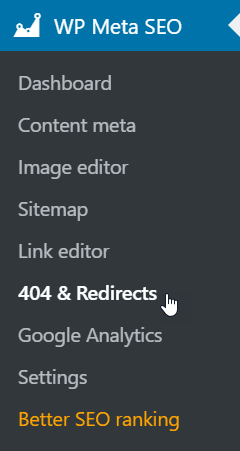
在这里您将能够看到 404 和重定向管理器,为了索引内部断开的链接(404 错误),只需单击“INDEX INTERNAL BROKEN LINKS”按钮,它将加载包含所有 404 错误的列表。

WP Meta SEO将索引您网站中的所有URL:
- 内部断开的链接
- 404自动索引
- 自定义重定向URL(WooCommerce,事件管理器等)
- 有效链接也用于重定向有效链接
- 尚未重定向
您将能够看到所有内部中断和重定向以及重要数据的列表,它将向您显示:URL,命中数,状态,类型或链接文本,URL的来源和快速选项。
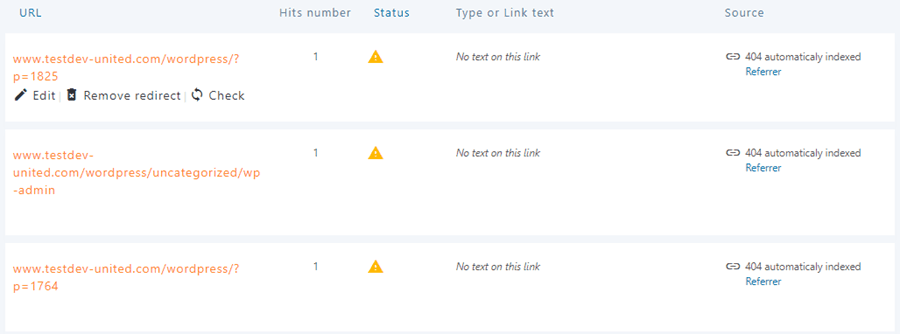
在右上角,您将能够使用过滤器,以便仅显示尚未重定向的链接。
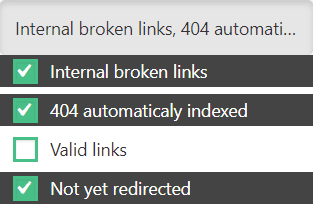
还有一个刷新工具可删除所有已编入索引的404 URL(内部和外部),但已重定向的URL除外。
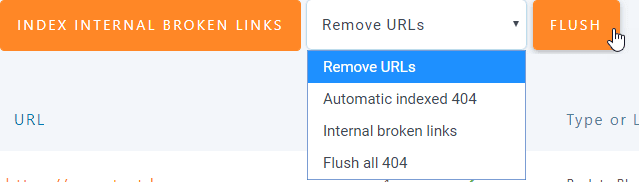
您可以选择按类型刷新现有的404 URL:
- 自动索引404
- 内部断开的链接
- 冲洗所有404
如您所见,它是一个非常友好的仪表板,您可以在其中查看有关重定向和404错误的详细信息。
使用仪表板管理Wordpress Redirect 404
现在,我们已经知道索引内部断开的链接有多么容易,让我们看看如何管理404错误和重定向选项,尚未重定向的错误将在状态列上显示警告图标。
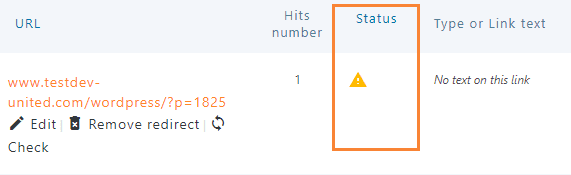
为了创建重定向,只需点击“编辑” ,您将能够通过输入您希望客户端重定向的链接来设置重定向,最后,点击更新,链接的状态就完成了应更改为绿色检查。
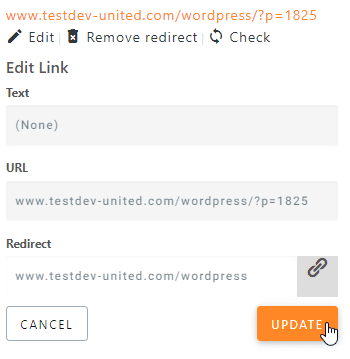
您还可以选择将所有404错误重定向到插件设置上的首页。 这不是针对用户体验的完美解决方案,但在紧急情况下可能会有所帮助。
为了激活它,请转到WP Meta SEO > 设置 > 重定向和 404 设置并启用“全局主页重定向”选项,所有 404 错误将被重定向到主页。
您还可以使用pro插件添加自定义重定向和规则,只需再次返回404&重定向管理器,然后单击“添加自定义URL或规则”按钮,它将显示2个文本框和一个下拉列表,用于创建规则或自定义重定向。
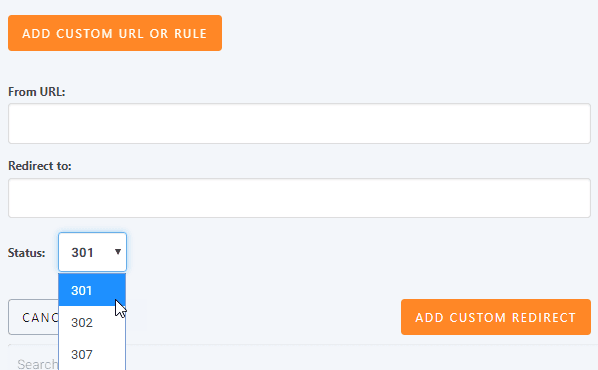
如您所见,这真的很容易,只需键入要重定向的URL,要重定向客户的URL和状态代码:
- 301:从一个网址永久重定向到另一个网址
- 302:从一个URL临时重定向到另一个URL
- 307:临时重定向重定向状态响应
307代码指示请求的资源已被临时移动到Location标头提供的URL
最后,只需点击“添加自定义重定向”完成,非常简单,不是吗? 最好的部分是你还没有接触过代码! 😉
创建重定向自定义页面
你以为这就是全部吗? 答案是否定的! WP Meta SEO中有很多可用的功能,还有一个使用自定义 404 页面的选项,一个好的 404 页面可以真正帮助用户! 不要忘记您可以将关键链接甚至搜索引擎添加到您的 404 页面。
这真的很简单,只需创建页面(您可以使用 Gutenberg 编辑器来完成)并转到“自定义 404 页面”WP Meta SEO > 设置 > 重定向和 404 设置,您就可以使用WP Meta SEO 404 页面或自定义页面,点击下拉框。
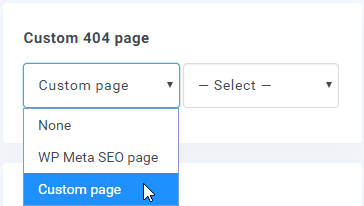
如果单击“自定义页面”选项,则可以在另一个保管箱中选择页面。
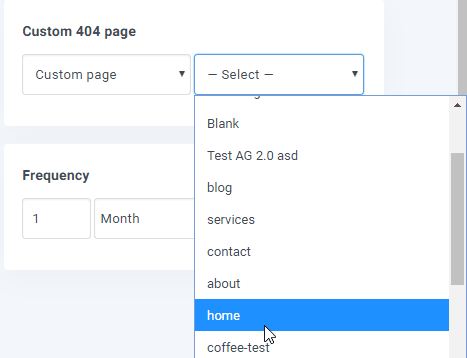
使用Google Search Console获取您的404 URL并由Google编制索引
WP Meta SEO ADDON允许您对Google Search Console进行身份验证,以获取和重定向Google索引的404 URL。
转到WP Meta SEO > Search Console并转到设置选项卡,您将能够验证您的帐户。

您可以使用自己的Google Developer App凭据,也可以通过单击“获取Google授权码”按钮获取令牌。 另外,您也可以使用自己的Google ID和Google Secret填写字段。

在提示符下,验证Google授权屏幕,然后在适当的字段中复制令牌。

现在您完成了! 您将能够导入Google搜索网址列表。

您可以为每个URL添加一个重定向,就像其他任何URL一样。 标记为固定选项将在Google Search Console中将网址标记为固定。
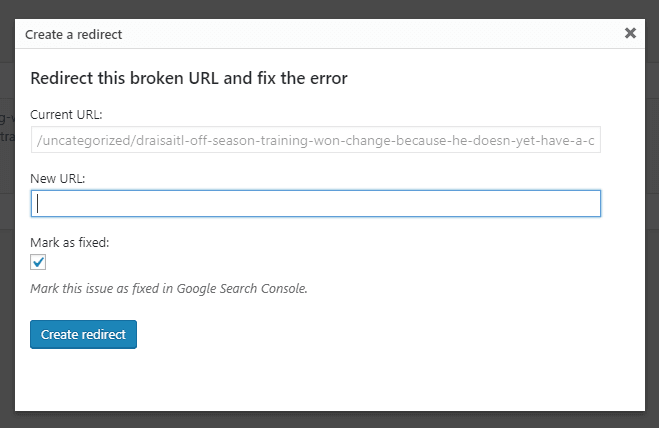
现在,您还能问什么? 有了这个了不起的插件,一个非常友好的仪表板,您可以设置许多选项来执行用户界面和SEO,一切变得很简单,您无需成为开发人员就可以执行一些开发人员任务,这样您就可以能够为您节省大量金钱和时间,现在只需考虑一下……这就是使用WP Meta SEO可以做的一些事情,实际上,如果您使用此插件,则google和您的用户会喜欢您的WordPress网站如此,您还等什么呢?
Recommend
About Joyk
Aggregate valuable and interesting links.
Joyk means Joy of geeK